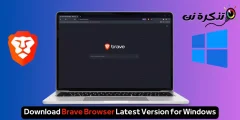kynnast mér 10 Besti ljósmyndaskoðari hugbúnaðurinn fyrir Windows 10 og 11 árið 2023.
Microsoft Myndir Það er snjall ljósmyndaskoðari innbyggður í Windows 11/10. Þrátt fyrir allt það, en það er hægt að bregðast við og frýs eða hangir mikið, ég held að þú sért sammála mér um það.
Microsoft Photos hefur marga möguleika til að breyta myndum og myndböndum, en þeir eru fyrirferðarmiklir og fullir af valkostum. Þú hefur fundið réttan stað ef þú ert að reyna að finna annan myndskoðara fyrir Windows 10.
Allir óska þess að þeir gætu tekið myndir af sérstökum augnablikum sínum og geymt þær í huganum að eilífu. Og það var borið fram Myndaskoðari Innbyggt í Windows hefur verið vel notað í næstum áratug.
Í gegnum þessa grein hef ég tekið saman lista yfir Besti myndaskoðarinn fyrir Windows 11/10, allt fáanlegt ókeypis og með leifturhraðan hleðslutíma.
Listi yfir bestu ljósmyndaskoðara fyrir Windows
Hér eru nokkur af bestu myndskoðaraforritunum fyrir Windows 10 sem þú getur halað niður núna. Þessi tiltekna myndskoðarahugbúnaður hefur verið valinn út frá hraða og samhæfni við mörg mismunandi myndsnið.
1. hunangssýn
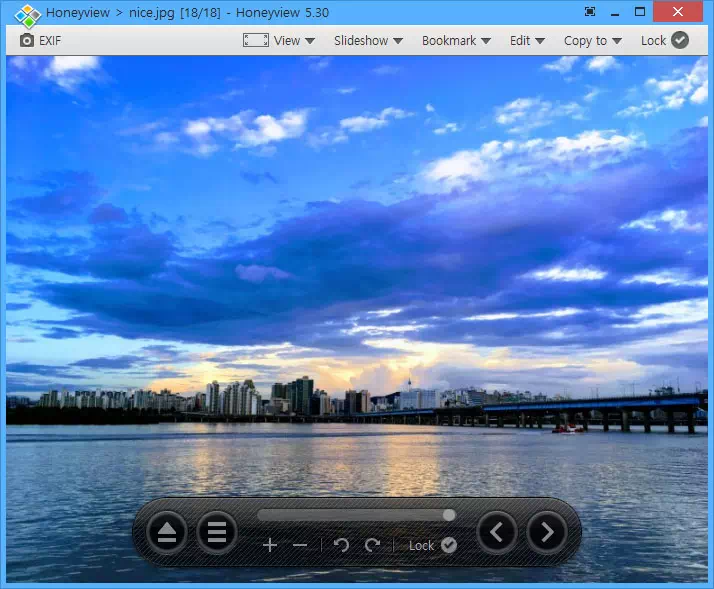
Það er ánægjulegt að skoða myndir hunangssýn. Hvar hnappur les EXIF , staðsett vinstra megin í glugganum, merkir meta myndarinnar og sýnir gögnin. Einfaldar breytingar, eins og að breyta stærð, eru fáanlegar innan áhorfandans sjálfs.
Að auki geturðu valið ritstjóra frá þriðja aðila, eins og Paint eða Photoshop , úr Stillingar valmyndinni. Til að virkja allan skjáinn, þysja inn, afrita myndir o.s.frv., geturðu notað margs konar flýtivísa með lyklaborði og mús.
Þú munt hafa tvær möppur:Breytingar"Og"Lokiðtil að setja lokamyndirnar þínar inn. Valkostirnir leyfa þér að breyta sjálfgefna staðsetningu þessara möppna.
2. ImageGlass
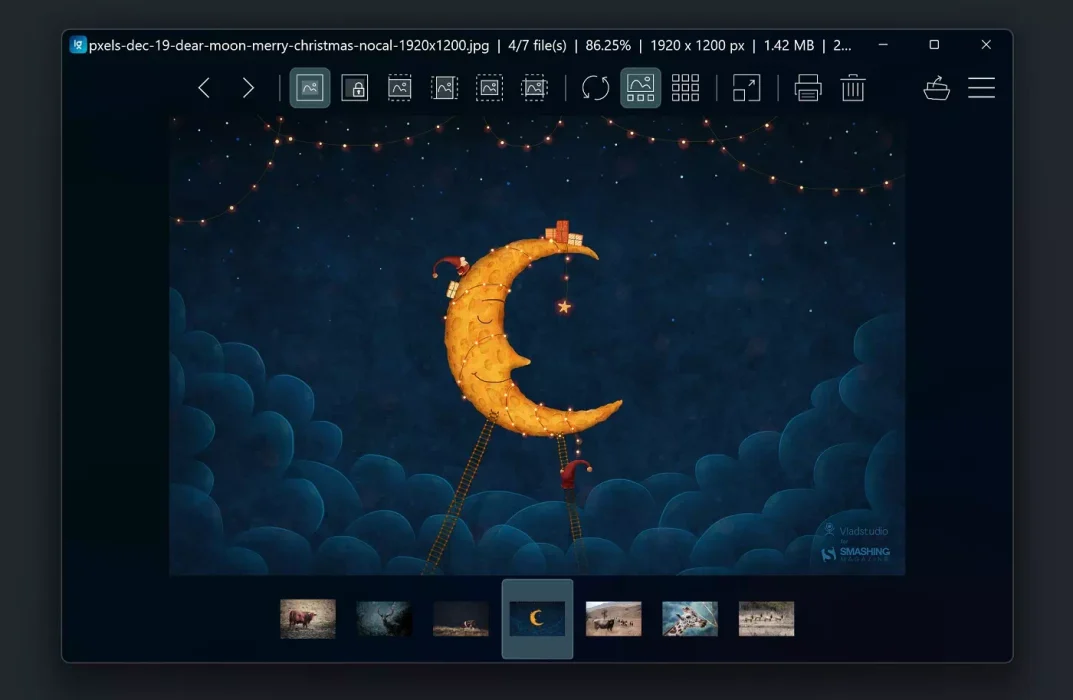
dagskrá ImageGlass Þetta er einfaldasti og besti myndskoðarinn sem til er fyrir Windows 11. Grunnnotendaviðmót áhorfandans hjálpar ásamt glæsilegu og háþróuðu viðmóti.
Þú verður spurður í upphafi uppsetningarferlisins hvort þú viljir nota það í staðlaðri stillingu eða hönnuðastillingu. Ef þú velur seinni valkostinn mun ný tækjastika birtast vinstra megin í glugganum.
Hægt er að gefa hnappana og allt notendaviðmótið nýtt útlit. Það er fáanlegt sem ókeypis niðurhal í þemuhlutanum á síðunni.
3. IrfanView
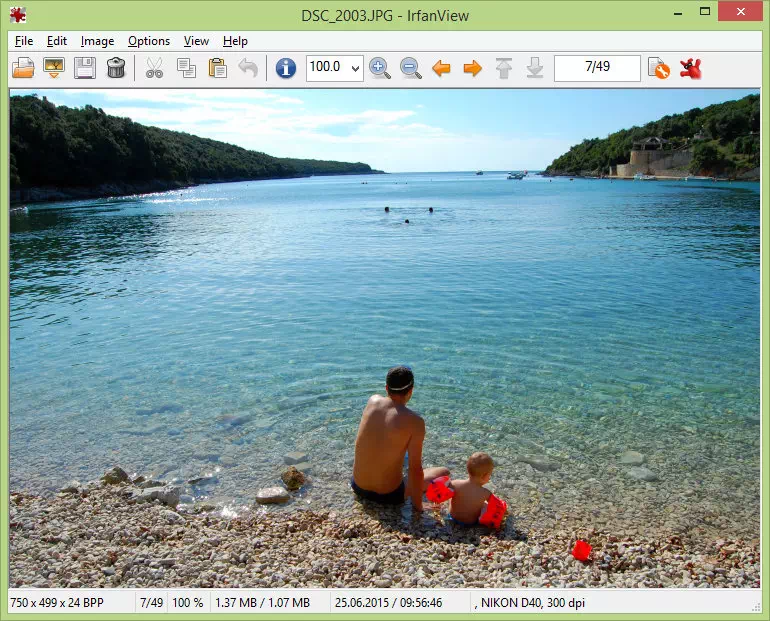
Það er enginn vafi á því að dagskráin IrfanView Þetta er fyrsta myndskoðarinn fyrir Windows 10. Þú munt njóta þessa ef þú ert að skipta úr forriti Microsoft Myndir samningur. IrfanView er miklu hraðari en sjálfgefið forrit og getur hlaðið inn myndum samstundis.
Þrátt fyrir að IrfanView sé ekki sérstaklega auðlindafrekt forrit er frammistöðubilið yfirþyrmandi. Þar sem það er enginn bloatware þarf appið 3MB af geymsluplássi.
Auk hraðans styður það gnægð miðlunartegunda, kemur með virðulegum innbyggðum myndritara, getur breytt fjölmiðlunarskrám og fleira. Með sleðann geturðu auðveldlega þysjað inn og farið á milli mynda.
4. PhotoDirector 365
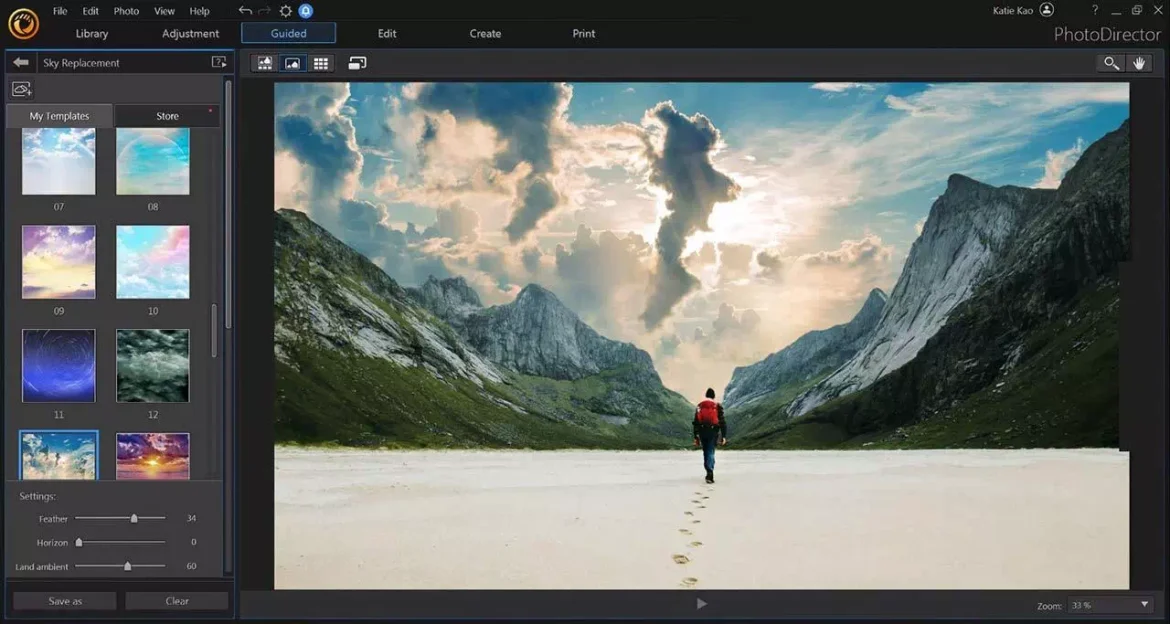
dagskrá PhotoDirector 365 Sent inn af CyberLink Þetta er öflugur myndvinnsluhugbúnaður með háþróaðri lagvinnslueiginleikum. Inniheldur verkfæri AI þróað að innan.
Þú munt hafa getu til að bæta myndir með töfrandi sjónrænum áhrifum. Þessi hugbúnaður sem er auðveldur í notkun gerir þér kleift að stilla litina á breyttu myndunum þínum á auðveldan og faglegan hátt. Sérhver viðskiptavinur er í forgangi.
Hægt er að breyta myndum á sérfræðingastigi með því að nota Ljósmyndari. Það er samhæft við PC, Mac, iOS og Android tæki. Þetta er gagnlegt úrræði sem stöðugt er verið að bæta og notendur þess fá framúrskarandi þjónustu og athygli.
5. Pictureflect Photo Viewer
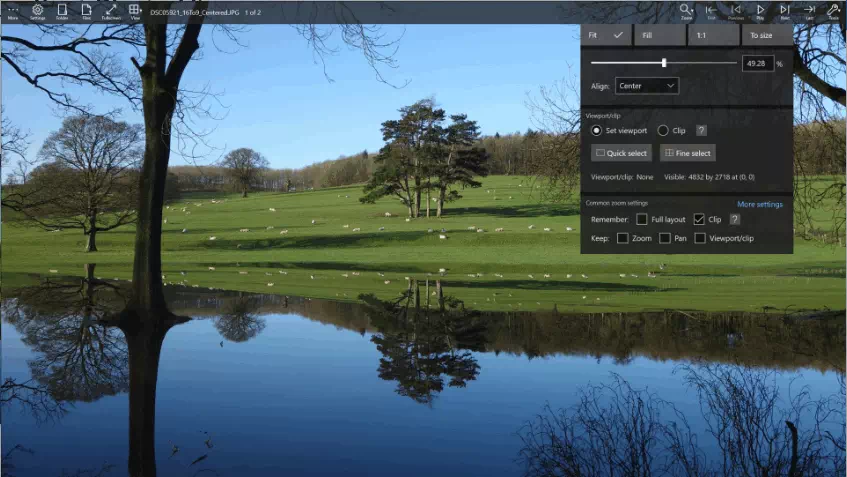
IrfanView gerir það auðvelt að sjá fljótt smámyndir af myndunum þínum, en klaufalegt viðmót forritsins gæti slökkt á sumum notendum. Með því að segja, ef þú ert að leita að nútímalegum UWP-byggðum myndskoðara fyrir Windows 10, þá er besti kosturinn UWP. Pictureflect Photo Viewer.
Það er fljótlegt, einfalt og samhæft við ýmsar myndaskrárgerðir, þar á meðal JPG, PNG, WEBP, RAW og DNG. Einn stærsti eiginleiki þess er geta þess til að sýna GIF, sem gerir það að fjölhæfum myndskoðara í Windows 11.
Þegar þú notar Windows 10/11 tölvu með snertiskjá geturðu nálgast stýringar og flakk með því að smella á svæðið nálægt neðri brúnum. Þú getur breytt litasamsetningu, skipulagt skyggnusýningar, stillt aðdrátt og séð EXIF gögn, meðal margra annarra hluta.
6. Microsoft Myndir
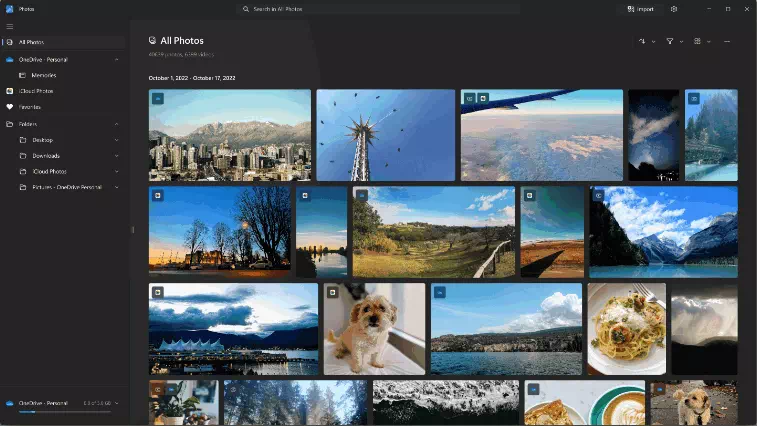
Undirbúa Microsoft Myndir Það er það nýjasta meðal Besti hugbúnaður til að skoða myndir fyrir glugga 10 tölvu. Það er ráðlögð skipti fyrir Windows sjálfgefna myndskoðara. Windows 11 notendur munu fá það sjálfkrafa.
Hins vegar, ef það er ekki þegar uppsett, geturðu sett það upp fljótt og auðveldlega frá versluninni. Ritstjórinn í forritinu gerir þér kleift að gera meira við myndirnar þínar og myndbönd en bara að skoða þær.
Margar stærðir og síur í boði í ritlinum. Það er líka hægt að breyta því hjá Microsoft Mála 3D. Í myndasafni geta notendur einnig leitað að tilteknum myndum.
7. XnView
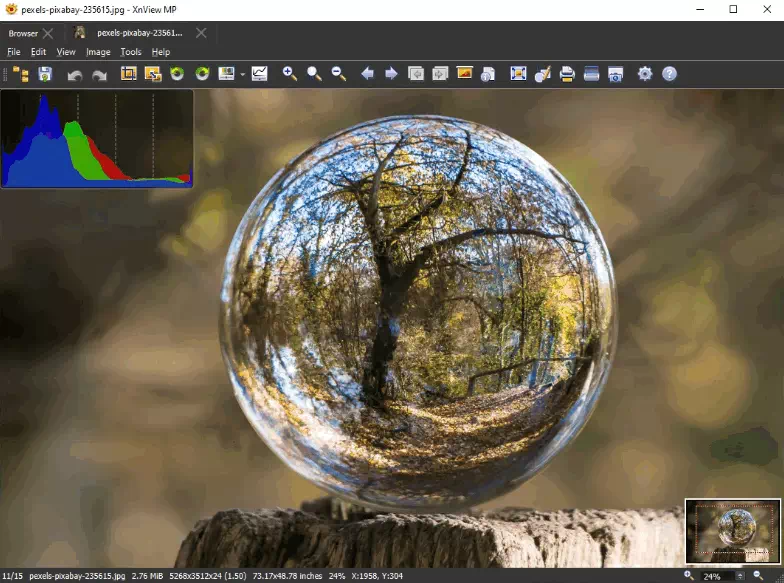
Í upphafi voru aðeins Unix stýrikerfi gerð til að vinna með XnView. Þessi myndaskoðari er nú fáanlegur fyrir Windows 11/10. Það er hægt að setja það upp á hefðbundinn hátt og hægt er að nota flytjanlega útgáfu eftir þörfum.
Allar myndirnar er hægt að sjá og stjórna með hjálp flipa sem fylgja með. Það losnar við að skipta á milli mismunandi glugga.
Það skal tekið fram að myndskoðarafliparnir verða óbreyttir næst þegar þú opnar þá. Almennt séð er ljósmyndaritillinn í XnView Allar mest krefjandi klippingarkröfur.
8. faststone
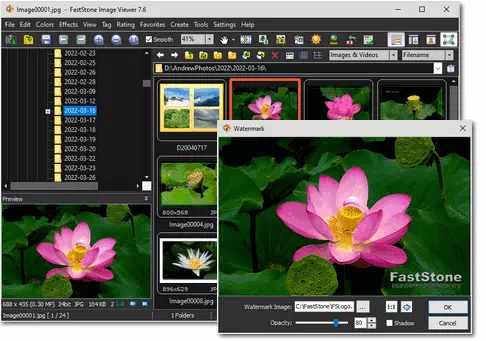
Ef þú vilt skoða myndirnar á öllum skjánum alltaf, FastStone Stone Viewer er forritið fyrir þig. Það er hæfilega hratt, styður mörg myndsnið og sýnir alla myndina án röskunar.
Forskoðun á öllum skjánum er afar gagnleg fyrir ljósmyndara og aðra ljósmyndara sem þurfa að skoða verk sín ítarlega. Notendur sem dagleg störf fela í sér samskipti við myndmiðla eru aðalmarkhópur þessa forrits.
Aðrir klippivalkostir eru litastjórnun, súluritsskjár og áhrifaaðlögun. Að lokum, undirbúa FastStone myndskoðari Hratt og öflugur myndskoðari fyrir Windows 10.
9. Nomacs
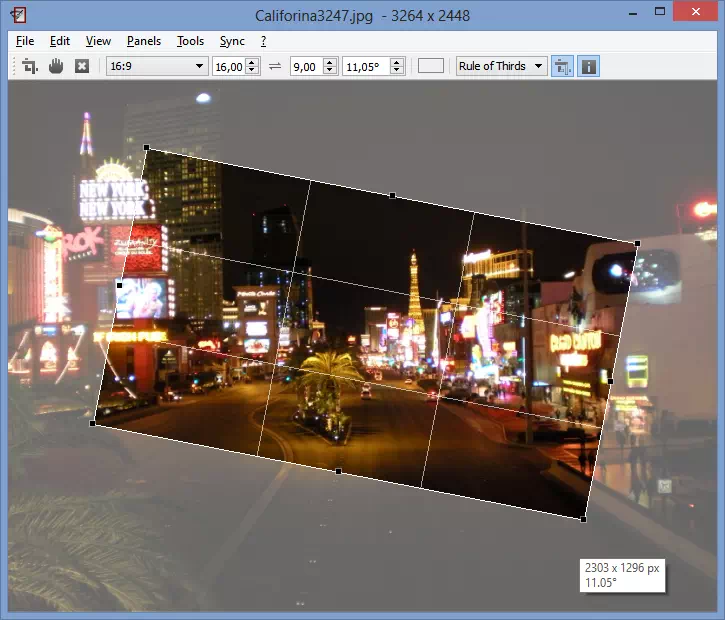
Opinn uppspretta myndaskoðari Nomacs Áhrifamikið og hefur auðvelt í notkun notendaviðmót. Það hefur ótrúlega hraðan hleðslutíma mynd og framleiðni.
Það veitir bæði tafarlausa forskoðun á myndum og óaðfinnanlega hleðslu á mörgum myndum. Viðmótið minnir á vinsælan ljósmyndaskoðara en hefur einnig nokkra frumstæða klippingareiginleika.
Staðlaðir eiginleikar eins og aðdráttur, klippa, prenta osfrv. Hins vegar felur það hágæða ljósmyndaritill undir fáguðu ytra útliti.
10. WidsMob Viewer Pro
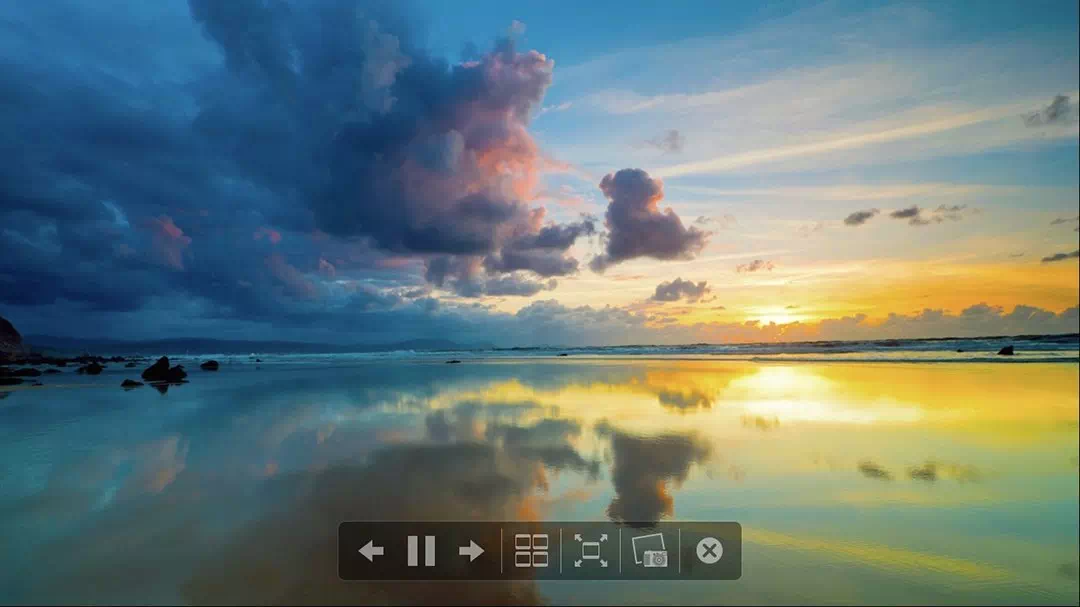
tæki WidsMob Það er einfalt en mjög gagnlegt tól til að stjórna myndböndum og myndum á Windows snjallsímanum þínum. Tólið virkar með margs konar hljóð- og myndskráargerðum.
Hann er allt að fimm sinnum hraðari en venjulegur myndaskoðari á netinu svo þú getur notið miðilsskrárinnar án tafar eða truflana.
Þegar þú opnar miðlunarskrá í WidsMob Þú getur stjórnað og breytt því. WidsMob gerir það auðvelt að umbreyta myndum einni í einu eða í hópum, klippa þær og breyta litum þeirra.
þetta var Besti hugbúnaður til að sýna myndir fyrir glugga 10 og 11. Einnig, ef þú þekkir einhvern myndskoðara fyrir Windows, vinsamlegast minntu á það í athugasemdunum.
Þú gætir líka haft áhuga á að læra um:
- Topp 10 valkostir við Photoshop
- Hvernig á að vita hvort myndunum er breytt í Photoshop eða ekki?
- 10 bestu síður til að læra Photoshop
Við vonum að þér finnist þessi grein gagnleg fyrir þig að vita Besti hugbúnaður til að sýna myndir fyrir glugga 10 og 11. Deildu skoðun þinni og reynslu með okkur í athugasemdunum.